Η διαγραφή μηνυμάτων σε οποιαδήποτε πλατφόρμα είναι μερικές φορές απαραίτητη για να ελευθερώσετε χώρο, να ανακαλύψετε ξανά τον εαυτό σας ή να εξαλείψετε την ακαταστασία πολλών ετών. Το Discord δεν διαφέρει και ορισμένοι χρήστες αισθάνονται υποχρεωμένοι να διαγράψουν όλα τα μηνύματά τους κάποια στιγμή. Αν και χρήσιμο, το Discord δεν αρέσει στους χρήστες του να διαγράφουν μηνύματα. Εάν παραβιάσετε τους κανόνες, μπορεί να αντιμετωπίσετε προβλήματα με τους διαχειριστές της πλατφόρμας.
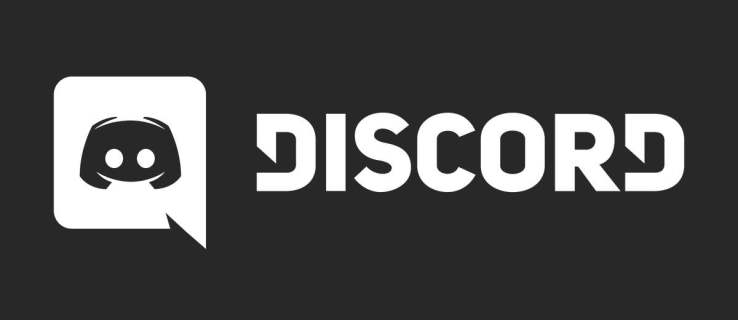
Ωστόσο, τα bots μπορούν να σας βοηθήσουν να διαγράψετε μαζικά μηνύματα εάν είστε κάτοχος διακομιστή ή Διαχειριστής. Μερικοί μπορούν ακόμη και να κλωνοποιήσουν ένα κανάλι και να αφαιρέσουν όλα τα μηνύματα στη διαδικασία. Υπάρχουν πολλές επιλογές εκεί έξω, αλλά θα καλύψουμε τις πιο δημοφιλείς και ισχυρές εδώ.
Διαγραφή όλων των άμεσων μηνυμάτων με χρήση ρομπότ
Αν αναζητούσατε έναν τρόπο να απαλλαγείτε από τα άμεσα μηνύματά σας μέσω ενός bot γρήγορα, πρέπει να σας απογοητεύσουμε. Η διχόνοια όχι μόνο αποθαρρύνει τέτοιες προσπάθειες, αλλά μπορεί επίσης να σας βάλει σε μπελάδες. Στη χειρότερη περίπτωση, ενδέχεται να αντιμετωπίσετε τερματισμό λογαριασμού.
Επομένως, δεν θα συνιστούσαμε να κάνετε κάτι τέτοιο. Για τους ίδιους λόγους, δεν θα το καλύψουμε σε αυτό το σεμινάριο. Εάν θέλετε να διαγράψετε DM με αυτόν τον τρόπο, θα πρέπει να το κάνετε με δική σας ευθύνη.
Στο παρελθόν, το Discord αποθάρρυνε μόνο τους χρήστες από τη χρήση self-bots για τη διαγραφή απευθείας μηνυμάτων. Αλλά οι χρήστες το έκαναν μαζικά, οπότε το Discord το κήρυξε ως παραβίαση όρων. Τούτου λεχθέντος, πολλοί χρήστες έχουν αναφέρει ότι το Discord δεν θα σας τιμωρήσει εάν χρησιμοποιείτε ένα self-bot για σκοπούς που δεν βλάπτουν άλλους χρήστες και δεν είναι δημόσιοι.

Γιατί το Discord απαγορεύει τη διαγραφή άμεσων μηνυμάτων με χρήση ρομπότ;
Η απάντηση σε αυτό είναι απλή. Ένα self-bot δεν είναι τίποτα άλλο από έναν λογαριασμό χρήστη που εκτελείται σε ένα διακριτικό API. Σήμερα, το Discord θέλει όλα τα bots να παρακολουθούνται και να επισημαίνονται μέσω της πανταχού παρούσας πύλης προγραμματιστών. Ένα self-bot παρακάμπτει αυτούς τους κανόνες, επιτρέποντας σε εσάς και σε οποιονδήποτε άλλο χρήστη να υποβάλετε αιτήματα API και να αυτοματοποιήσετε πολλές εργασίες.
Η ασημένια επένδυση
Με τα αυτόματα ρομπότ εκτός θέματος, υπάρχει τρόπος να διαγράψετε μαζικά άμεσα μηνύματα; Εν ολίγοις, ναι. Το API του Discord σάς επιτρέπει να κάνετε αιτήματα POST. Αυτά τα αιτήματα ενεργοποιούν ένα συμβάν που ονομάζεται Μαζική Διαγραφή μηνύματος. Με αυτόν τον τρόπο, μπορείτε να διαγράψετε μαζικά άμεσα μηνύματα, αλλά υπάρχει όριο δύο εβδομάδων. Αυτό το αίτημα POST δεν μπορεί να στοχεύσει μηνύματα που είναι παλαιότερα των 14 ημερών.
Ωστόσο, μπορείτε να κάνετε ουρά και να διαγράψετε παλαιότερα μηνύματα με το χέρι. Είναι σημαντικό να σημειωθεί ότι το Discord δεν επιτρέπει την απεριόριστη αφαίρεση DM. Έτσι, το καλύτερο στοίχημά σας είναι να το κάνετε σε μικρές παρτίδες και με διαλείμματα μεταξύ των συνεδριών. Τότε θα αποφύγετε τυχόν προβλήματα με το Discord.
Λάβετε υπόψη ότι εάν έχετε ιστορικό συνομιλιών που εκτείνεται σε πολλά χρόνια και χιλιάδες μηνύματα, μπορεί να σας πάρει λίγο χρόνο για να το διαγράψετε εντελώς. Στην ενότητα Συχνές ερωτήσεις, θα μιλήσουμε για ορισμένους από τους περιορισμούς της κατάργησης μηνυμάτων στο Discord.
Διαγραφή όλων των μηνυμάτων καναλιού με χρήση ρομπότ
Εάν πρέπει να διαγράψετε όλα τα μηνύματα σε ένα κανάλι στον διακομιστή Discord, μπορείτε να χρησιμοποιήσετε ένα bot. Το Discord δεν έχει προβλήματα όταν πρόκειται να απαλλαγούμε από μηνύματα στους διακομιστές. Εάν διαθέτετε ένα, μπορείτε να αφαιρέσετε μηνύματα καναλιού όπως απαιτείται.
Οι επιλογές σας είναι πολλές εδώ. Ωστόσο, βεβαιωθείτε ότι το ρομπότ που θα επιλέξετε μπορεί να το κάνει. Η πιο δημοφιλής επιλογή αυτή τη στιγμή είναι το ισχυρό bot MEE6, αλλά και το CleanChat βρίσκεται ψηλά.
Λάβετε υπόψη ότι τα ρομπότ με τη δυνατότητα διαγραφής μηνυμάτων καναλιού διακομιστή πιθανότατα δεν μπορούν να τα διαγράψουν όλα με μια κίνηση. Εάν ο διακομιστής σας είναι νέος και έχει μόνο λίγα μηνύματα, ίσως μπορέσετε να τα ξεφορτωθείτε με μια πτώση. Ωστόσο, εάν έχετε μια μεγαλύτερη κοινότητα, μπορεί να χρειαστεί χρόνος για να τα καθαρίσετε όλα.
Αυτό συμβαίνει επειδή τα bots έχουν περιορισμούς όσον αφορά το μέγεθος παρτίδας. Μερικοί μπορούν να διαγράψουν έως και 100 μηνύματα με μία κίνηση, ενώ άλλοι μπορούν να καλύψουν 1.000 μηνύματα με μία μόνο εντολή. Το CleanChat Bot ανήκει στο πρώτο γκρουπ και το πανίσχυρο MEE6 στο δεύτερο. Τώρα, ας προχωρήσουμε στα bots και ας δούμε τι μπορούν να κάνουν για εσάς.
Απαιτήσεις
Είναι απαραίτητο να είστε συνδεδεμένοι στον σωστό λογαριασμό (σε περίπτωση που έχετε πολλούς λογαριασμούς) για να λειτουργήσουν τα ακόλουθα σεμινάρια. Επίσης, θα πρέπει να προσθέσετε bots μέσω του προγράμματος περιήγησης, όχι της εφαρμογής για υπολογιστές ή για κινητά.
Ωστόσο, μπορείτε να χρησιμοποιήσετε το πρόγραμμα περιήγησης τόσο σε φορητή όσο και σε επιτραπέζιο/φορητό υπολογιστή. Έτσι, εδώ θα καλύψουμε συσκευές Windows, iOS, macOS, Linux και Android.
MEE6 Bot
Το bot MEE6 είναι μια από τις πιο ισχυρές επιλογές που έχετε στη διάθεσή σας εάν θέλετε να καθαρίσετε τα κανάλια του διακομιστή σας. Όπως αναφέρθηκε, μπορεί να κάνει έως και 1.000 μηνύματα ανά ενέργεια, αν και μπορείτε να καθορίσετε οποιονδήποτε άλλο αριθμό.
Αυτό το bot σάς επιτρέπει να διαγράφετε αδιάκριτα ή μόνο μηνύματα από συγκεκριμένους χρήστες. Η επιλογή είναι δική σας και θα περιγράψουμε και τις δύο επιλογές.
Για να εγκαταστήσετε το bot MEE6, πρέπει να ακολουθήσετε τα εξής βήματα:
Βήμα 1
Ανοίξτε το πρόγραμμα περιήγησης στη συσκευή της επιλογής σας και αναζητήστε τον επίσημο ιστότοπο του MEE6 bot. Θα πρέπει να είναι μεταξύ των κορυφαίων αποτελεσμάτων. Κάντε κλικ ή πατήστε στον επίσημο ιστότοπο.
Όταν αποκτάτε πρόσβαση στην Αρχική σελίδα, θα πρέπει να φαίνεται ως εξής:
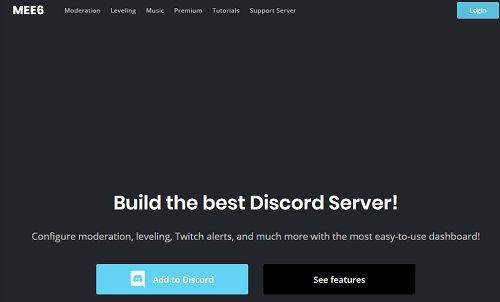
Αυτή είναι η επιτραπέζια έκδοση του ιστότοπου.
Βήμα 2
Στη συνέχεια, θα πρέπει να κάνετε κλικ ή να πατήσετε στο μπλε κουμπί "Προσθήκη στο Discord". Φυσικά, μπορείτε να αφιερώσετε χρόνο και να εξερευνήσετε τι έχει να προσφέρει το bot. Στην πραγματικότητα, το συνιστούμε αν είναι η πρώτη φορά που εγκαθιστάτε ένα bot στον διακομιστή Discord.
Βήμα 3
Η τοποθεσία MEE6 θα ανοίξει μια καρτέλα σε νέο παράθυρο. Εκεί, θα λάβετε τη σύνοψη των αιτημάτων άδειας που χρειάζεται το ρομπότ για να λειτουργήσει σωστά. Ελέγξτε εάν είστε συνδεδεμένοι στο λογαριασμό στον οποίο θέλετε να προσθέσετε το bot και διαβάστε τα δικαιώματα.
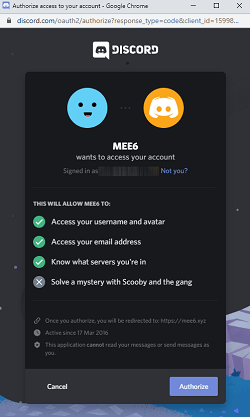
Τώρα, κάντε κλικ ή πατήστε στο κουμπί Εξουσιοδότηση στην κάτω δεξιά γωνία της οθόνης.
Βήμα 4
Σε αυτό το βήμα, επιλέξτε τον διακομιστή στον οποίο θέλετε το bot.
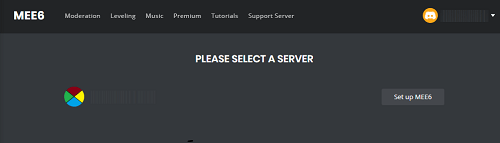
Κάντε κλικ ή πατήστε στο κουμπί Setup MEE6 δίπλα στον επιθυμητό διακομιστή.
Βήμα 5
Αυτό θα ανοίξει ένα άλλο παράθυρο. Εδώ, το Discord θα σας ρωτήσει εάν θέλετε να συνδέσετε το bot στον συγκεκριμένο διακομιστή.
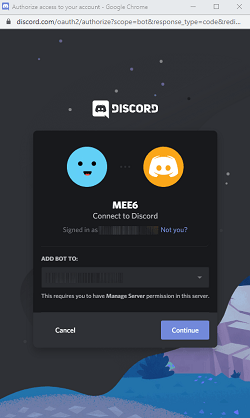
Εάν είστε σίγουροι, κάντε κλικ ή πατήστε στο κουμπί Συνέχεια. Εάν όχι, επιλέξτε άλλο διακομιστή από την αναπτυσσόμενη λίστα.
Βήμα 6
Τώρα, το Discord θα εμφανίσει την πλήρη λίστα των δικαιωμάτων που πρόκειται να δώσετε στο bot MEE6. Εάν δεν είστε σίγουροι για ορισμένα από αυτά, μπορείτε να τα καταργήσετε. Ωστόσο, θα πρέπει να αφήσετε επιλεγμένο το πλαίσιο Διαχειριστής.
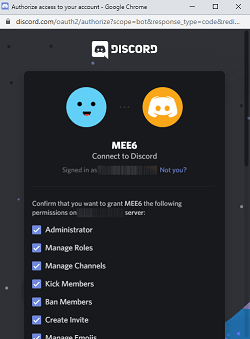
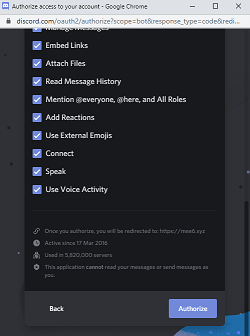
Όταν είστε ικανοποιημένοι με τη λίστα, κάντε κλικ ή πατήστε στο κουμπί Εξουσιοδότηση.
Βήμα 7
Στη συνέχεια, το Discord θα σας ζητήσει να επιβεβαιώσετε ότι δεν είστε ρομπότ.
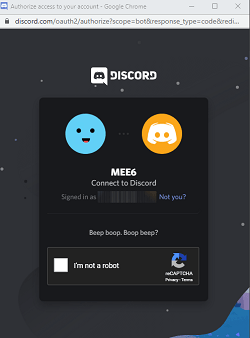
Κάντε κλικ ή πατήστε στο κουμπί Captcha.
Βήμα 8
Θα λάβετε ένα μήνυμα στο Γενικό κανάλι του διακομιστή σας ότι έχει εμφανιστεί το "A wild MEE6". Θα δείτε επίσης το bot στη λίστα των online μελών στη δεξιά πλευρά του παραθύρου Discord.
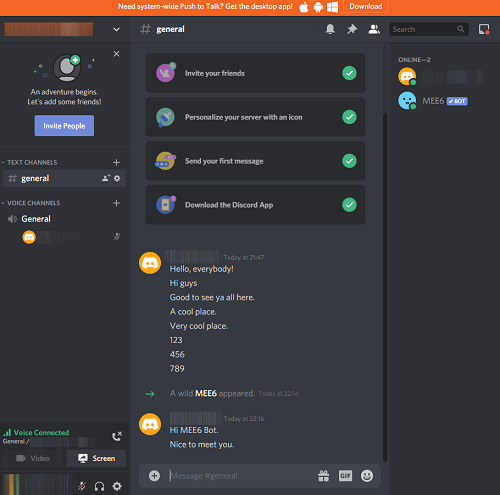
Βήμα 9
Αυτό το βήμα είναι προαιρετικό. Μπορείτε να μεταβείτε στον επίσημο ιστότοπο του MEE6 για να διαχειριστείτε τις ρυθμίσεις του bot. Θα ανοίξει αυτόματα σε μια νέα καρτέλα όταν εξουσιοδοτήσετε το bot. Θα πρέπει να μοιάζει με αυτό:
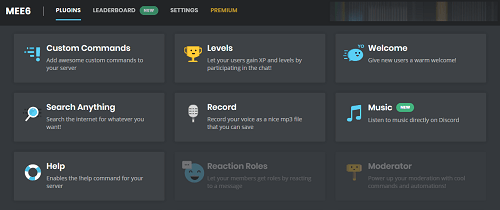
Η σελίδα θα εμφανίσει το όνομά σας Discord στην επάνω δεξιά γωνία και το όνομα του διακομιστή σας στα αριστερά. Κάτω από αυτά, θα δείτε όλες τις ρυθμίσεις που μπορείτε να τροποποιήσετε. Μόλις είστε ικανοποιημένοι, μπορείτε να επιστρέψετε στον διακομιστή σας και να ξεκινήσετε τη διαγραφή μηνυμάτων.
Βήμα 10
Μπορείτε να χρησιμοποιήσετε δύο εντολές για να διαγράψετε μηνύματα από το κανάλι. Η εντολή «!clear (number)» θα διαγράψει τον καθορισμένο αριθμό των πιο πρόσφατων μηνυμάτων από ένα κανάλι.
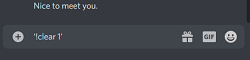
Πατήστε Enter ή Send για να εκτελέσετε την εντολή. Αυτό θα διαγράψει μόνο το τελευταίο μήνυμα.
Εάν θέλετε να διαγράψετε τα μηνύματα ενός συγκεκριμένου χρήστη, θα πρέπει να χρησιμοποιήσετε την εντολή «!clear @username». Αυτό θα διαγράψει τα 100 πιο πρόσφατα μηνύματα του χρήστη.
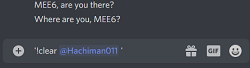
Το Mee6 δεν λειτουργεί;
Πολλοί χρήστες έχουν ρωτήσει γιατί το Mee6 δεν ακολουθεί την εντολή «!clear». Ευτυχώς, ένας από τους διακομιστές μας είχε πρόσφατα το ίδιο πρόβλημα. Όσες φορές κι αν πληκτρολογήσαμε την εντολή στο πλαίσιο κειμένου, δεν έγινε τίποτα. Τα καλά νέα είναι ότι είναι μια πολύ απλή λύση.
Για να διορθώσετε το Mee6, κάντε αυτό:
Μεταβείτε στον ιστότοπο του Mee6 και συνδεθείτε όπως κάναμε παραπάνω. Μόλις φτάσετε στον Πίνακα ελέγχου, κάντε κύλιση προς τα κάτω έως ότου εμφανιστεί η ένδειξη "Επόπτης". Κάντε κλικ στην καρτέλα "Επόπτη" και κάντε κλικ στην "Ενεργοποίηση".

Εάν είναι επιτυχής, θα δείτε αυτό:

Τώρα, μπορείτε να χρησιμοποιήσετε την εντολή «!clear». Εάν τα μηνύματα στάλθηκαν εντός των τελευταίων δύο εβδομάδων, το Mee6 θα τα φροντίσει για εσάς. Εάν όχι, το Mee6 θα σας ενημερώσει ότι αντιμετωπίζει περιορισμούς.
CleanChat Bot
Το επόμενο bot στη λίστα μας ονομάζεται CleanChat. Μπορείτε να το αποκτήσετε από τον επίσημο ιστότοπο του ή από έναν ιστότοπο bot, αν και συνιστούμε την επίσημη διαδρομή να είναι απολύτως ασφαλής.
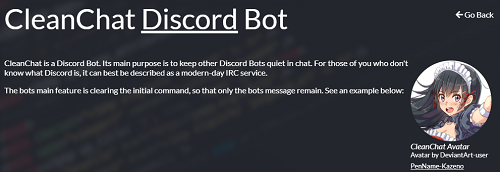
Το bot CleanChat είναι ένα ισχυρό εργαλείο αφιερωμένο στη διατήρηση της συνομιλίας σας όσο το δυνατόν πιο καθαρή. Το κύριο καθήκον του είναι να βάλει σε σίγαση άλλα ρομπότ που μπορεί να έχετε στον διακομιστή, εάν μπορείτε να το χρησιμοποιήσετε και για να διαγράψετε μηνύματα.
Με αυτό το bot, μπορείτε να αφαιρέσετε έως και 100 μηνύματα με μία κίνηση. Μπορείτε επίσης να χρησιμοποιήσετε την εντολή "purge" για να κλωνοποιήσετε ένα κανάλι. Εδώ είναι η ρύθμιση και πώς να τη χρησιμοποιήσετε. Όπως και με το bot MEE6, αυτή η μέθοδος λειτουργεί τόσο σε προγράμματα περιήγησης για κινητά όσο και σε επιτραπέζιους υπολογιστές.
Βήμα 1
Ανοίξτε το αγαπημένο σας πρόγραμμα περιήγησης και αναζητήστε το "alexandernorup.com". Κάντε κλικ ή πατήστε στο αποτέλεσμα που οδηγεί κατευθείαν στη σελίδα λήψης. Θα πρέπει να εμφανίζεται ως το δεύτερο αποτέλεσμα.
Βήμα 2
Μόλις φτάσετε στη σελίδα alexandernorup.com/CleanChat, θα δείτε όλες τις σχετικές πληροφορίες για το bot. Εάν κάνετε κύλιση προς τα κάτω, θα βρείτε το εκπαιδευτικό βίντεο και τις επεξηγήσεις κειμένου για μερικές από τις πιο σημαντικές λειτουργίες και επιλογές.
Ωστόσο, αυτό που χρειαζόμαστε είναι ο σύνδεσμος για να προσθέσετε το bot στον διακομιστή σας.
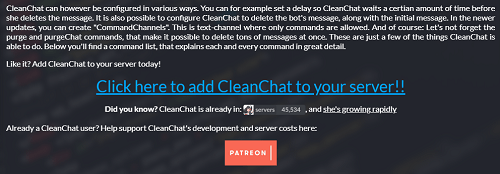
Κάντε κλικ ή πατήστε στον μπλε σύνδεσμο.
Βήμα 3
Στη συνέχεια, το Discord θα ανοίξει μια νέα καρτέλα στο πρόγραμμα περιήγησής σας, ζητώντας σας να επιλέξετε έναν διακομιστή στον οποίο θέλετε να προσθέσετε το bot CleanChat.
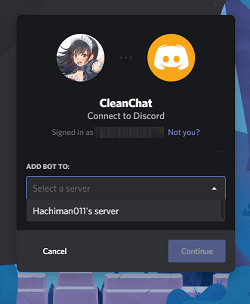
Επιλέξτε τον διακομιστή σας από το αναπτυσσόμενο μενού και κάντε κλικ ή πατήστε στο μωβ κουμπί Συνέχεια.
Βήμα 4
Στη συνέχεια, θα δείτε τη λίστα με τα δικαιώματα που χρειάζεται αυτό το ρομπότ για να λειτουργήσει. Εξετάστε τα και επιλέξτε αυτά που θέλετε. Ωστόσο, συνιστούμε να κρατάτε σημειωμένα όλα τα πλαίσια.
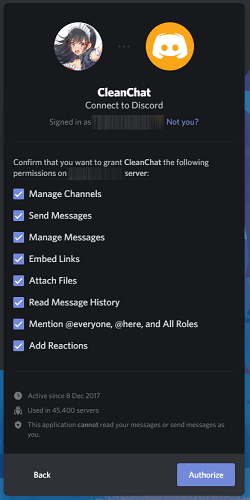
Κάντε κλικ ή πατήστε το κουμπί Εξουσιοδότηση όταν είστε έτοιμοι.
Βήμα 5
Επιβεβαιώστε ότι δεν είστε ρομπότ.
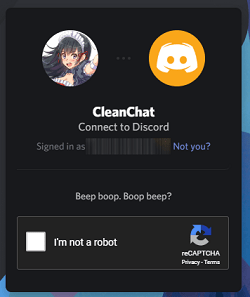
Βήμα 6
Θα πρέπει να λάβετε μια ειδοποίηση ότι το ρομπότ CleanChat έγινε μέλος του διακομιστή σας. Θα το δείτε στη λίστα των ενεργών μελών διακομιστή στη δεξιά πλευρά της οθόνης Discord. Τώρα μπορείτε να προχωρήσετε στη διαγραφή μηνυμάτων.
Μπορείτε να χρησιμοποιήσετε το Εκκαθάριση @CleanChat εντολή εκκαθάρισης ενός καθορισμένου αριθμού των πιο πρόσφατων μηνυμάτων από ένα κανάλι.
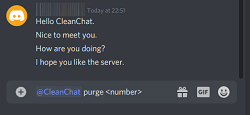
Ή μπορείτε να χρησιμοποιήσετε το @CleanChat purgechat εντολή. Αυτή η εντολή θα δημιουργήσει έναν κλώνο του τρέχοντος καναλιού σας και θα απορρίψει το παλιό. Δεν χρειάζεται να φοβάστε. το κλωνοποιημένο κανάλι θα έχει όλες τις ίδιες ρυθμίσεις με το τρέχον. Ωστόσο, θα μπορείτε να ξεκινήσετε με καθαρό φυλλάδιο και μηδενικά μηνύματα στο κανάλι.
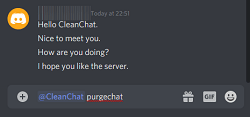
Πρόσθετες συχνές ερωτήσεις
Σε αυτήν την ενότητα, έχουμε συμπεριλάβει περισσότερες απαντήσεις στις ερωτήσεις σας.
Μπορώ να διαγράψω μηνύματα χωρίς δικαιώματα διαχειριστή;
Εν ολίγοις, χρειάζεστε δικαιώματα διαχειριστή για να διαγράψετε μηνύματα. Τα ρομπότ που μπορούν να διαγράψουν μηνύματα από τα κανάλια θα ζητήσουν δικαιώματα διαχειριστή με τον ένα ή τον άλλο τρόπο. Ως τακτικός χρήστης, δεν μπορείτε να διαγράψετε μηνύματα από έναν διακομιστή. Μπορείτε να τα αφαιρέσετε από το ιστορικό σας, αλλά θα παραμείνουν στους διακομιστές του Discord.
Εάν διαγράψω ένα μήνυμα, εξαφανίζεται και για τον άλλο χρήστη;
Η κατάργηση ενός άμεσου μηνύματος ή μηνυμάτων από την πλευρά του Discord δεν θα τα διαγράψει από το προφίλ του άλλου ατόμου. Το Discord δεν επιτρέπει στους χρήστες του να τροποποιούν τους λογαριασμούς άλλων χρηστών. Τα μηνύματα που αφαιρείτε από τον λογαριασμό σας θα παραμείνουν στους διακομιστές του Discord και το άλλο άτομο θα μπορεί να έχει πρόσβαση σε αυτά κατά την κρίση του.
Δείτε πώς να το κάνετε:
-Συνδεθείτε στον λογαριασμό σας και βρείτε τον χρήστη του οποίου η συνομιλία θέλετε να διαγράψετε. Θα πρέπει να κάνετε δεξί κλικ στο avatar τους στη λίστα επαφών σας.
-Μετάβαση στο Άμεσο Μήνυμα.
-Τοποθετήστε τον δείκτη του ποντικιού πάνω από τη συνομιλία.
-Κάντε κλικ στο κουμπί X που εμφανίζεται.
Το Discord θα το αφαιρέσει από την προβολή σας.
Παρέχει το Discord επιλογή διαγραφής όλων των μηνυμάτων;
Το Discord δεν υποστηρίζει τη διαγραφή όλων των μηνυμάτων εγγενώς. Ωστόσο, τα bots μπορούν να το κάνουν σε όγκους διαφόρων μεγεθών. Ορισμένα ρομπότ μπορούν ακόμη και να κλωνοποιήσουν ένα κανάλι, εξαλείφοντας έτσι όλα τα μηνύματα στη διαδικασία.
Διαγράψτε τα μηνύματα με ευκολία
Η διαγραφή όλων των μηνυμάτων από το Discord, ενώ είναι δυνατό, μπορεί να είναι μια τρομακτική εργασία. Δεν μπορείτε να χρησιμοποιήσετε ένα bot για να διαγράψετε άμεσα μηνύματα, καθώς η πλατφόρμα δεν το επιτρέπει. Ωστόσο, μπορείτε να διαγράψετε μαζικά μηνύματα καναλιού με bots. Μπορείτε ακόμη και να κλωνοποιήσετε κανάλια.
Καταφέρατε να διαγράψετε όλα τα μηνύματά σας; Ποιο ρομπότ ή ρομπότ έχετε εγκαταστήσει για να σας βοηθήσει να καθαρίσετε τους διακομιστές και τα κανάλια σας; Ενημερώστε μας στην παρακάτω ενότητα σχολίων.